Ce tutoriel explique comment sauvegarder directement une base de données Microsoft SQL Server 2022 dans un bucket Cloud Storage, puis la restaurer ultérieurement. Introduite dans SQL Server 2022, la fonctionnalité native de sauvegarde SQL Server offre une stratégie fluide et économique pour la reprise après sinistre et la migration des données dans le cloud.
La fonctionnalité native de sauvegarde SQL Server utilise les commandes BACKUP TO URL et RESTORE FROM URL, qui sont compatibles avec le stockage d'objets compatible S3, y compris Cloud Storage. Il n'est donc plus nécessaire d'utiliser un stockage local intermédiaire, ce qui simplifie le workflow de sauvegarde et réduit les coûts opérationnels.
Ce tutoriel est destiné aux administrateurs et aux ingénieurs de bases de données.
Créer un bucket Cloud Storage
Vous pouvez créer un bucket Cloud Storage à l'aide de la console Google Cloud ou de la commande gcloud storage.
Pour créer un bucket Cloud Storage à l'aide de la commande gcloud storage, procédez comme suit.
Sélectionnez votre projet Google Cloud .
gcloud config set project PROJECT_ID
Créer le bucket Pour créer le bucket, exécutez la commande
gcloud storage buckets createcomme suit.gcloud storage buckets create gs://BUCKET_NAME --location=BUCKET_LOCATION
Remplacez les éléments suivants :
BUCKET_NAME: nom unique de votre bucket.BUCKET_LOCATIONpar l'emplacement de votre bucket.
Configurer l'interopérabilité S3 et créer une clé d'accès
Pour permettre à SQL Server de communiquer avec Cloud Storage à l'aide du protocole S3, vous devez activer l'interopérabilité et générer une clé d'accès en procédant comme suit :
Accédez à vos paramètres Cloud Storage dans la console Google Cloud .
Sélectionnez l'onglet Interopérabilité.
Sous Clés d'accès pour votre compte utilisateur, cliquez sur Créer une clé.
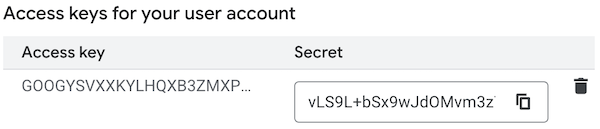
Enregistrez la clé d'accès et le secret générés de manière sécurisée. Vous en aurez besoin à l'étape suivante.
Ajouter des identifiants à SQL Server
Pour permettre à SQL Server de s'authentifier auprès de votre bucket Cloud Storage, vous devez créer un objet d'identifiant dans SQL Server pour stocker la clé d'accès et le secret Cloud Storage. Pour ce faire, exécutez la commande T-SQL suivante dans SQL Server Management Studio (SSMS).
CREATE CREDENTIAL CREDENTIAL_NAME
WITH
IDENTITY = 'S3 Access Key',
SECRET = 'ACCESS_KEY:SECRET';
Remplacez les éléments suivants :
CREDENTIAL_NAME: nommez vos identifiants.ACCESS_KEY: avec la clé d'accès que vous avez créée dans la section précédente.SECRET: avec le secret que vous avez créé dans la section précédente.
IDENTITY = 'S3 Access Key' est essentiel, car il indique à SQL Server d'utiliser le nouveau connecteur S3. Le secret doit être mis en forme comme la clé d'accès, suivi d'un deux-points, puis de la clé secrète.
Exemple :
CREATE CREDENTIAL sql_backup_credentials
WITH
IDENTITY = 'S3 Access Key',
SECRET = 'GOOGGE3SVF7OQE5JRMLQ7KWB:b31Pl8Tx1ARJfdGOsbgMFQNbk3nPdlT2UCYzs1iC';
Sauvegarder vos données dans Cloud Storage
Une fois les identifiants en place, vous pouvez sauvegarder votre base de données directement dans le bucket Cloud Storage à l'aide de la commande BACKUP DATABASE avec l'option TO URL. Préfixez l'URL avec s3://storage.googleapis.com pour utiliser le connecteur S3, comme suit.
BACKUP DATABASE DATABASE_NAME
TO URL = 's3://storage.googleapis.com/BUCKET_NAME/FOLDER_NAME/BACKUP_FILE_NAME.bak'
WITH
CREDENTIAL = 'CREDENTIAL_NAME',
FORMAT,
STATS = 10,
MAXTRANSFERSIZE = 10485760,
COMPRESSION;
Remplacez les éléments suivants :
CREDENTIAL_NAMENom des identifiants que vous avez créés à l'étape 3. Par exemple,sql_backup_credentials.BUCKET_NAME: nom du bucket que vous avez créé à l'étape 1.FOLDER_NAME: nom du dossier dans lequel vous souhaitez stocker le fichier de sauvegarde.BACKUP_FILE_NAME: nom du fichier de sauvegarde.
Voici la description des paramètres de sauvegarde utilisés dans la commande :
FORMAT: remplace les fichiers de sauvegarde existants et crée un ensemble multimédia.STATS: indique la progression de la sauvegarde.COMPRESSION: compresse la sauvegarde, ce qui peut réduire la taille du fichier et le temps d'importation.MAXTRANSFERSIZE: recommandé pour éviter les erreurs d'E/S avec les fichiers de sauvegarde volumineux.
Pour en savoir plus, consultez Sauvegarde SQL Server vers une URL pour le stockage d'objets compatible avec S3.
Pour les bases de données très volumineuses, vous pouvez diviser la sauvegarde en plusieurs fichiers comme suit.
BACKUP DATABASE DATABASE_NAME
TO
URL = 's3://storage.googleapis.com/BUCKET_NAME/FOLDER_NAME/BACKUP_FILE_NAME_0.bak',
URL = 's3://storage.googleapis.com/BUCKET_NAME/FOLDER_NAME/BACKUP_FILE_NAME_1.bak'
-- ... more files
WITH
CREDENTIAL = 'CREDENTIAL_NAME',
FORMAT,
STATS = 10,
MAXTRANSFERSIZE = 10485760,
COMPRESSION;
Restaurer vos données depuis Cloud Storage
Vous pouvez restaurer votre base de données directement à partir d'un fichier de sauvegarde stocké dans Cloud Storage à l'aide de la commande RESTORE DATABASE, comme suit.
RESTORE DATABASE DATABASE_NAME
FROM URL = 's3://storage.googleapis.com/BUCKET_NAME/FOLDER_NAME/BACKUP_FILE_NAME.bak'
WITH
CREDENTIAL = 'CREDENTIAL_NAME';
Remplacez les éléments suivants :
CREDENTIAL_NAMENom des identifiants que vous avez créés à l'étape 3. Par exemple,sql_backup_credentials.BUCKET_NAME: nom du bucket que vous avez créé à l'étape 1.FOLDER_NAME: nom du dossier dans lequel vous souhaitez stocker le fichier de sauvegarde.BACKUP_FILE_NAME: nom du fichier de sauvegarde.

